Microsoft Entra ID를 사용하여 Azure Stack Hub에 Kubernetes 배포
참고
Kubernetes Azure Stack Marketplace 항목만 사용하여 개념 증명으로 클러스터를 배포합니다. Azure Stack에서 지원되는 Kubernetes 클러스터의 경우 AKS 엔진을 사용합니다.
이 문서의 단계에 따라 단일 조정된 작업에서 id 관리 서비스로 Microsoft Entra ID를 사용할 때 Kubernetes에 대한 리소스를 배포하고 설정할 수 있습니다.
사전 요구 사항
시작하려면 올바른 권한이 있고 Azure Stack Hub가 준비되었는지 확인합니다.
Microsoft Entra 테넌트에서 애플리케이션을 만들 수 있는지 확인합니다. Kubernetes 배포에 대해 이러한 권한이 필요합니다.
사용 권한을 확인하는 방법에 대한 지침은 Microsoft Entra 권한 확인을 참조하세요.
SSH 퍼블릭 및 프라이빗 키 쌍을 생성하여 Azure Stack Hub의 Linux VM에 로그인합니다. 클러스터를 만들 때 공개 키가 필요합니다.
키 생성에 대한 지침은 SSH 키 생성을 참조하세요.
Azure Stack Hub 테넌트 포털에 유효한 구독이 있고 새 애플리케이션을 추가할 수 있는 공용 IP 주소가 충분한지 확인합니다.
클러스터는 Azure Stack Hub 관리자 구독에 배포할 수 없습니다. 사용자 구독을 사용해야 합니다.
Marketplace에 Kubernetes 클러스터가 없는 경우 Azure Stack Hub 관리자에게 문의하세요.
서비스 주체 만들기
Azure에서 서비스 주체를 설정합니다. 서비스 주체는 애플리케이션에 Azure Stack Hub 리소스에 대한 액세스 권한을 부여합니다.
전역 Azure Portal 로그인합니다.
Azure Stack Hub instance 연결된 Microsoft Entra 테넌트 를 사용하여 로그인했는지 확인합니다. Azure 도구 모음에서 필터 아이콘을 클릭하여 로그인을 전환할 수 있습니다.
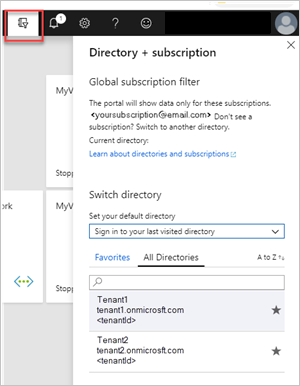
Microsoft Entra 애플리케이션을 만듭니다.
a. Azure Portal을 통해 Azure 계정에 로그인합니다.
b. Microsoft Entra ID>앱 등록>새 등록을 선택합니다.
다. 애플리케이션에 대한 이름 및 URL을 제공합니다.
d. 지원되는 계정 유형을 선택합니다.
e. 애플리케이션의 URI에 대해 를 추가http://localhost합니다. 만들려는 애플리케이션 유형에 대해 웹 을 선택합니다. 값을 설정한 후 등록을 선택합니다.애플리케이션 ID를 적어 둡니다. 클러스터를 만들 때 ID가 필요합니다. ID는 서비스 주체 클라이언트 ID로 참조됩니다.
서비스 원칙 블레이드에서 새 클라이언트 암호를 선택합니다. 설정>키. 서비스 원칙에 대한 인증 키를 생성해야 합니다.
a. 설명을 입력 합니다.
b. 만료에 대해 만료 안을 선택합니다.
다. 추가를 선택합니다. 키 문자열을 기록해 둡니다. 클러스터를 만들 때 키 문자열이 필요합니다. 키는 서비스 주체 클라이언트 암호로 참조됩니다.
서비스 주체 액세스 권한 부여
보안 주체가 리소스를 만들 수 있도록 서비스 주체에게 구독에 대한 액세스 권한을 부여합니다.
Azure Stack Hub 포털 에 로그인합니다
https://portal.local.azurestack.external/.모든 서비스구독을> 선택합니다.
Kubernetes 클러스터를 사용하기 위해 운영자가 만든 구독을 선택합니다.
액세스 제어(IAM)>역할 할당 추가를 선택합니다.
기여자 역할을 선택합니다.
서비스 주체에 대해 만든 애플리케이션 이름을 선택합니다. 검색 상자에 이름을 입력해야 할 수 있습니다.
저장을 클릭합니다.
Kubernetes 배포
Azure Stack Hub 포털
https://portal.local.azurestack.external을 엽니다.+ 리소스> 만들기컴퓨팅>Kubernetes 클러스터를 선택합니다. 만들기를 클릭합니다.

1. 기본 사항
Kubernetes 클러스터 만들기에서 기본 사항을 선택합니다.
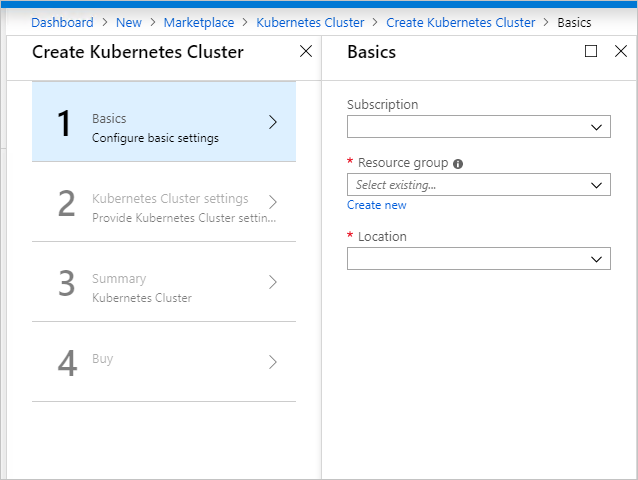
구독 ID를 선택합니다.
새 리소스 그룹의 이름을 입력하거나 기존 리소스 그룹을 선택합니다. 리소스 이름은 영숫자 및 소문자여야 합니다.
리소스 그룹의 위치를 선택합니다. Azure Stack Hub 설치를 위해 선택하는 지역입니다.
2. Kubernetes 클러스터 설정
Kubernetes 클러스터 만들기에서 Kubernetes 클러스터 설정을 선택합니다.
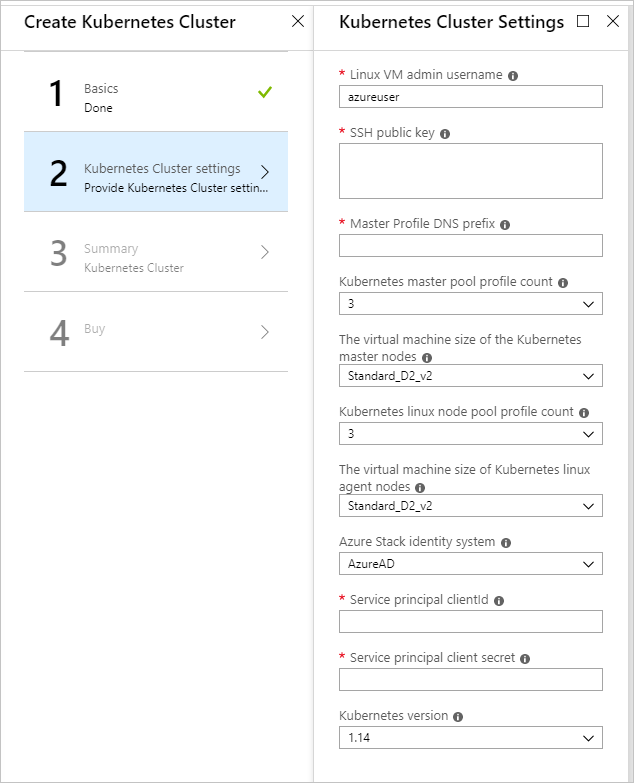
Linux VM 관리자 사용자 이름을 입력합니다. Kubernetes 클러스터 및 DVM의 일부인 Linux Virtual Machines 대한 사용자 이름입니다.
Kubernetes 클러스터 및 DVM의 일부로 만든 모든 Linux 머신에 대한 권한 부여에 사용되는 SSH 공개 키를 입력합니다.
지역에 고유한 마스터 프로필 DNS 접두 사를 입력합니다. 이 이름은 지역 고유 이름(예:
k8s-12345)이어야 합니다. 리소스 그룹 이름과 동일한 것을 모범 사례로 선택해 보세요.참고
각 클러스터에 대해 새롭고 고유한 master 프로필 DNS 접두사를 사용합니다.
Kubernetes master 풀 프로필 수를 선택합니다. 개수에는 master 풀의 노드 수가 포함됩니다. 1에서 7까지 있을 수 있습니다. 이 값은 홀수여야 합니다.
Kubernetes master VM의 VMSize를 선택합니다. 이는 Kubernetes master VM의 VM 크기를 지정합니다.
Kubernetes 노드 풀 프로필 수를 선택합니다. 개수에는 클러스터의 에이전트 수가 포함됩니다.
Kubernetes 노드 VM의 VMSize를 선택합니다. Kubernetes 노드 VM의 VM 크기를 지정합니다.
Azure Stack Hub 설치에 대한 Azure Stack Hub ID 시스템의Microsoft Entra ID를 선택합니다.
서비스 주체 clientId Kubernetes Azure 클라우드 공급자에서 사용됩니다. Azure Stack Hub 관리자가 서비스 주체를 만들 때 애플리케이션 ID로 식별된 클라이언트 ID입니다.
서비스 주체 클라이언트 암호를 입력합니다. 서비스를 만들 때 설정한 클라이언트 암호입니다.
Kubernetes 버전을 입력합니다. Kubernetes Azure 공급자의 버전입니다. Azure Stack Hub는 각 Azure Stack Hub 버전에 대한 사용자 지정 Kubernetes 빌드를 릴리스합니다.
3. 요약
요약을 선택합니다. 블레이드는 Kubernetes 클러스터 구성 설정에 대한 유효성 검사 메시지를 표시합니다.
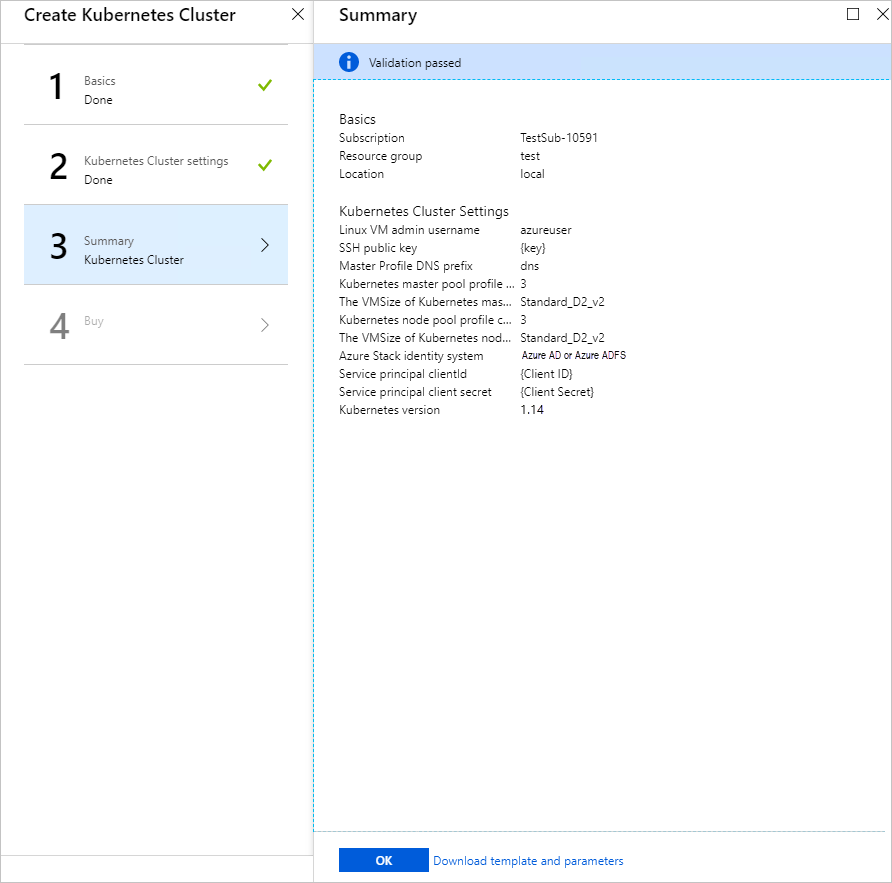
설정을 검토합니다.
확인을 선택하여 클러스터를 배포합니다.
팁
배포에 대한 질문이 있는 경우 질문을 게시하거나 Azure Stack Hub 포럼에서 누군가가 이미 질문에 답했는지 확인할 수 있습니다.
다음 단계
피드백
출시 예정: 2024년 내내 콘텐츠에 대한 피드백 메커니즘으로 GitHub 문제를 단계적으로 폐지하고 이를 새로운 피드백 시스템으로 바꿀 예정입니다. 자세한 내용은 다음을 참조하세요. https://aka.ms/ContentUserFeedback
다음에 대한 사용자 의견 제출 및 보기